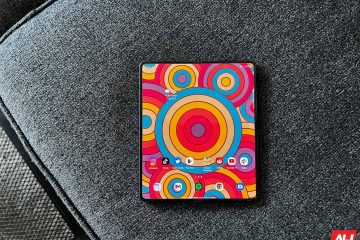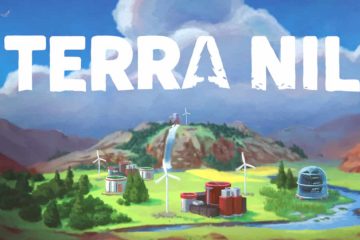iMessage ของ Apple เป็นหนึ่งในสาเหตุหลักในการใช้ iPhone และมีหลายสิ่งที่คุณทำได้ในการแชทโดยไม่ต้อง ซับซ้อนเกินไป แต่มีประเด็นหนึ่งที่ยังคงดึงดูดผู้คนให้คลั่งไคล้ นั่นคือตัวระบุฟองอากาศสำหรับพิมพ์สีน้ำเงินที่มีจุดไข่ปลาเคลื่อนที่ (•••) คุณหยุดได้ไหม ไม่เป็นทางการ แต่มีวิธีแก้ไขชั่วคราว
นอกจากลูกโป่งข้อความที่เป็นสีน้ำเงินแทนที่จะเป็นสีเขียว ลูกโป่งสำหรับพิมพ์เป็นหนึ่งในฟีเจอร์ที่มีรูปแบบเป็น iMessage มากที่สุด ซึ่งผู้ใช้บางคนไม่เคยคิดที่จะซ่อน แต่สำหรับผู้ใช้รายอื่น มันน่ารำคาญและเข้าใจได้ง่ายว่าทำไม
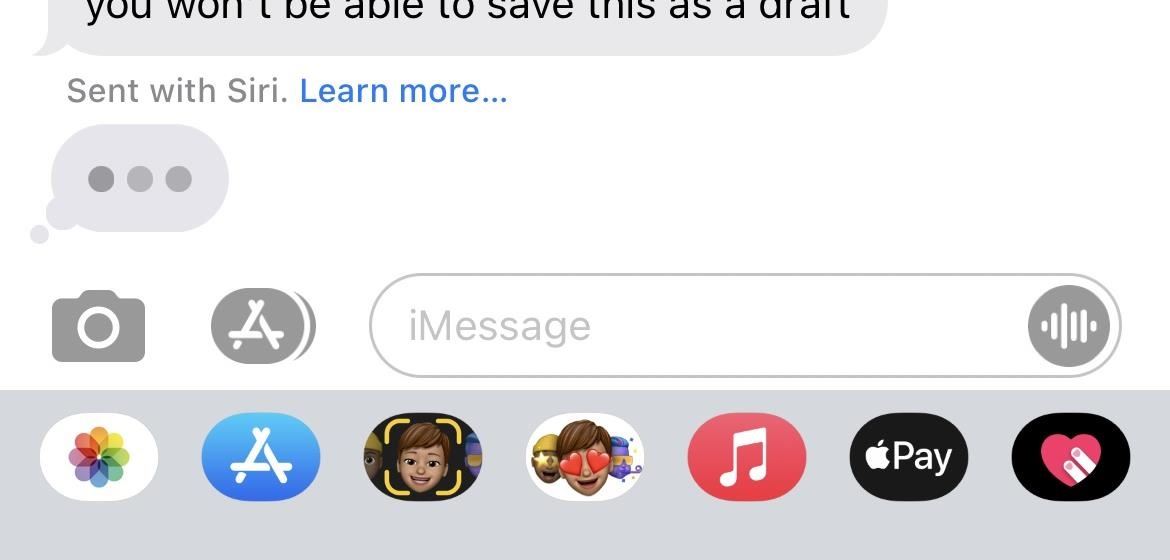
ทำไมคุณควรมีตัวเลือกในการซ่อน
เมื่อคุณอยู่ในการสนทนา iMessage และเห็นฟองอากาศสำหรับพิมพ์ปรากฏขึ้น คุณอาจรอจนกว่าพวกเขาจะส่งข้อความก่อนที่คุณจะพูดอะไรอีก เนื่องจากตัวระบุกำลังพิมพ์ปรากฏขึ้นนานถึง 60 วินาที ไม่ว่าจะพิมพ์ต่อหรือหยุดพิมพ์ อาจรู้สึกเหมือนรอนาน จากนั้นก็แค่”อึ”— หายไป
ใช่ ยังทำได้อยู่ กำลังพิมพ์ และคุณสามารถรอและรอด้วยความคาดหวังที่เพิ่มขึ้น แต่คุณอาจไม่เคยเห็นสิ่งที่พวกเขากำลังพิมพ์อยู่ ซึ่งทำให้เธรดการสนทนาเป็นแง่มุมที่น่าหงุดหงิดที่สุดอย่างหนึ่งในแต่ละวันของคุณ เครื่องหมายจุดไข่ปลา (•••) อาจหายไปในไม่ช้าหลังจากพิมพ์หากพวกเขาลบทุกอย่างและกลับไปที่รายการแชท เพื่อพูดถึงตัวอย่างหนึ่ง แต่นั่นอาจทำให้คุณเชื่อว่ามีบางอย่างกำลังเข้ามา
ถ้า คุณไม่ต้องการให้คนอื่นรู้สึกแบบนั้น ให้แน่ใจว่าคุณไม่ได้ใส่การแจ้งเตือนในการสนทนาของคุณเป็นวิธีที่จะไป นอกจากนี้ การละเว้นจะช่วยลดแรงกดดันในการตอบกลับทันที และคุณสามารถทำเหมือนว่าไม่เห็นข้อความของพวกเขาจนกว่าคุณจะพร้อมที่จะส่งคำตอบในภายหลัง
ไม่มีการตอบกลับ/ปิดสวิตช์สำหรับตัวบ่งชี้การพิมพ์เช่นเดียวกับ”ส่งใบตอบรับการอ่าน”แต่มีวิธีแก้ไขปัญหาเบื้องต้นง่ายๆ สองสามวิธี
ตัวเลือกที่ 1: ปิดใช้งาน iMessage ชั่วคราว
ขั้นแรก คุณควรไป ไปที่การตั้งค่า-> ข้อความ จากนั้นปิดใช้งาน”iMessage”แต่นั่นอาจทำให้ iMessage ยุ่งเหยิงหากมีข้อบกพร่อง หากคุณมีความกล้าและต้องการทดลองทำต่อไป หลังจากที่คุณปิดใช้งาน iMessage แล้ว ให้พิมพ์ข้อความของคุณ เปิดใช้งาน iMessage อีกครั้ง และส่งข้อความของคุณทุกครั้งที่คุณพร้อม
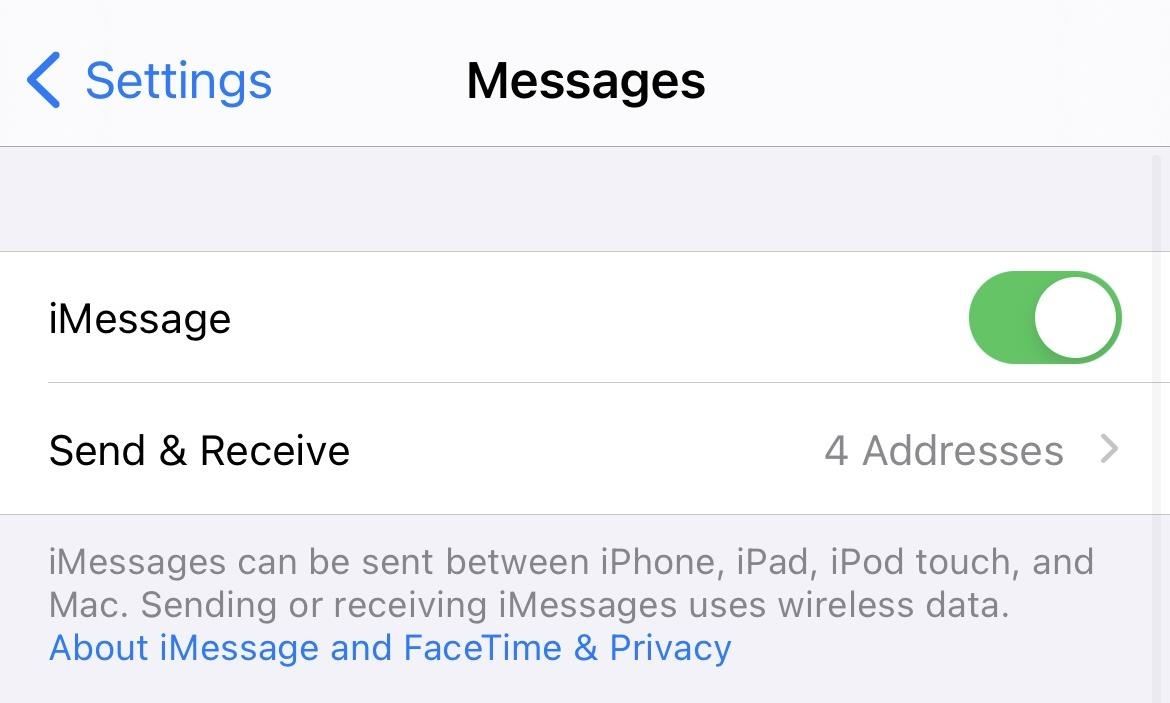
ตัวเลือก 2: เปิดใช้งานโหมดเครื่องบินชั่วคราว
อีกวิธีหนึ่งในการป้องกันไม่ให้เซิร์ฟเวอร์ของ Apple รู้ว่าคุณกำลังพิมพ์คือตัดการสื่อสารของคุณ จากศูนย์ควบคุม คุณสามารถปิดใช้งานข้อมูลเซลลูลาร์และ Wi-Fi ได้ แต่จะง่ายกว่ามากเพียงกดปุ่มโหมดเครื่องบิน ซึ่งจะฆ่าวิทยุทั้งสอง
จากนั้น คุณสามารถพิมพ์ในชุดข้อความ iMessage ได้โดยไม่ต้องกังวล คุณกำลังให้ตัวเองออกไป เมื่อคุณเริ่มพิมพ์ คุณสามารถกลับไปที่ศูนย์ควบคุมและปิดใช้งานโหมดเครื่องบิน จากนั้นกลับไปที่ข้อความและพิมพ์ต่อไป และฟองไข่ปลาจะไม่ปรากฏที่ปลายอีกด้านหนึ่ง
วิธีนี้ได้ผลเพราะ แอปข้อความจะส่งสัญญาณการพิมพ์ไปยังผู้รับหลังจากอักขระตัวแรกเท่านั้น ดังนั้นหากมีอักขระในกล่องตั้งแต่ตอนที่คุณออฟไลน์อยู่แล้ว ระบบจะไม่ส่งตัวบ่งชี้ถึงผู้รับ
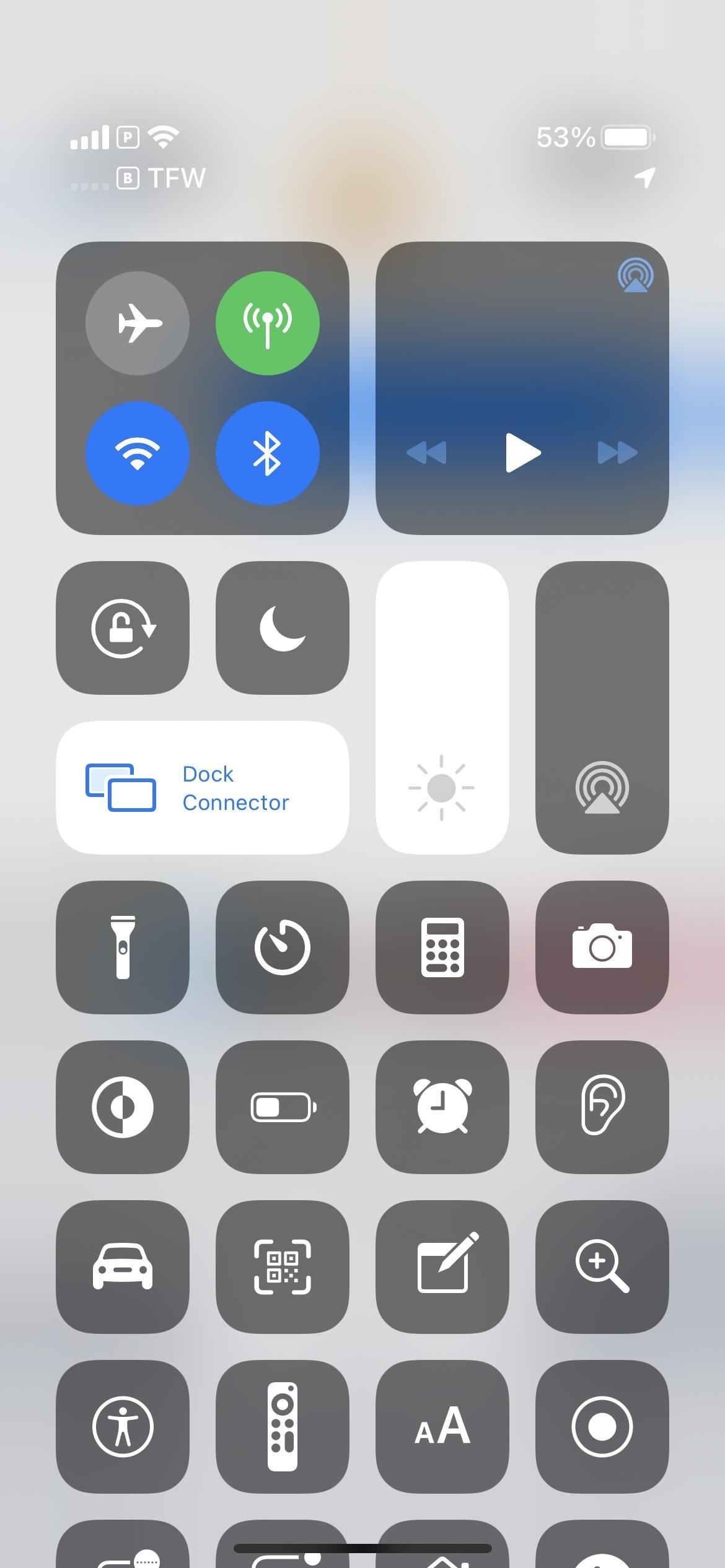
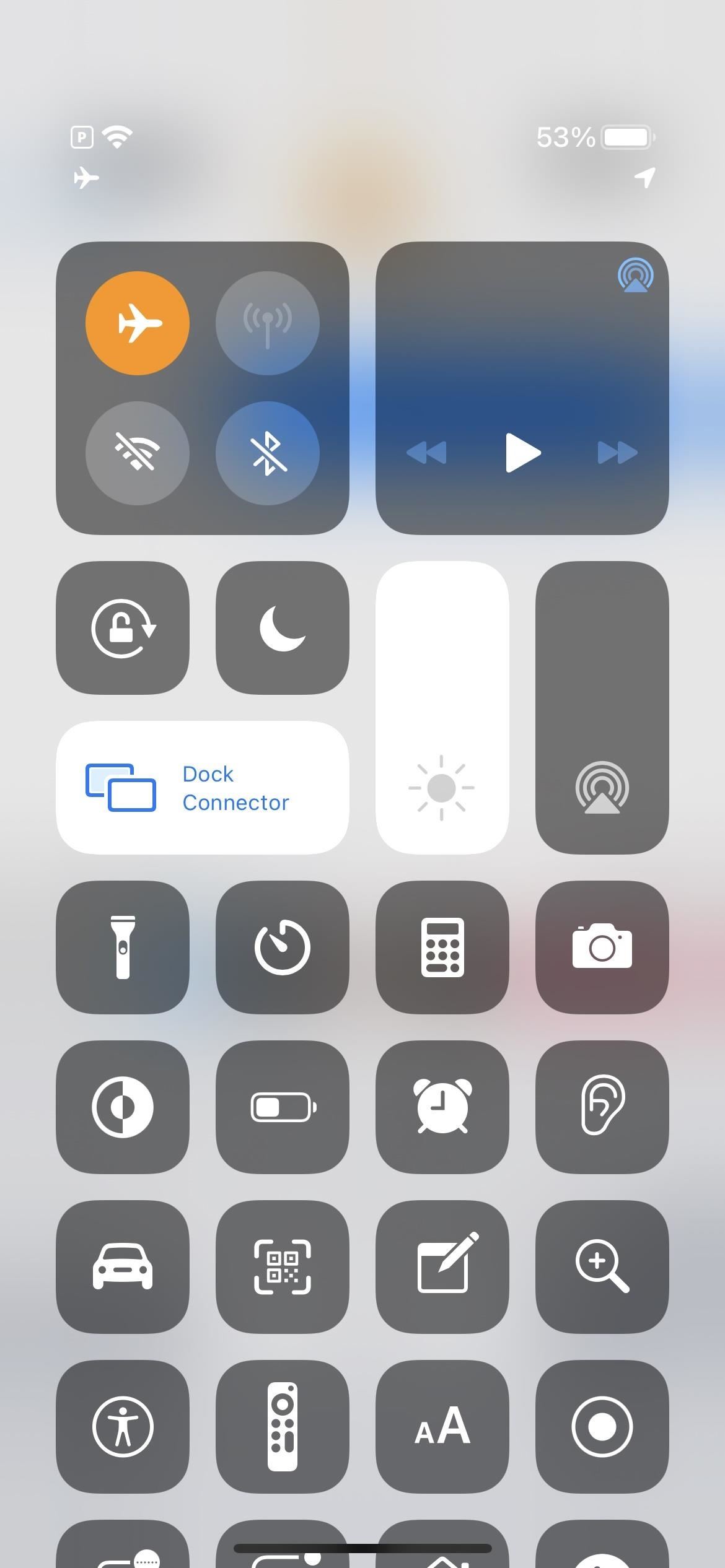
ตัวเลือก 3: เริ่มหัวข้อใหม่
วิธีลับๆล่อๆ วิธีหนึ่งในการป้องกันไม่ให้ การพิมพ์ลูกโป่งจากการแสดงกิจกรรมของคุณคือการออกจากกระทู้ปัจจุบันที่คุณอยู่ แตะปุ่มเขียนจากt รายการข้อความเพื่อเริ่ม iMessage ใหม่ และเริ่มพิมพ์ข้อความของคุณ เนื่องจาก iOS ยังไม่ทราบว่าคุณกำลังส่งข้อความถึงใคร ระบบจะไม่แสดงตัวบ่งชี้การพิมพ์ให้ใครเห็น เมื่อพร้อมแล้ว ให้เพิ่มผู้ติดต่อแล้วส่ง
แต่สิ่งหนึ่งที่ไม่สะดวกเกี่ยวกับเรื่องนี้ก็คือจะไม่บันทึกเป็นฉบับร่างในเธรด iMessage คุณจึงต้องส่ง ทันทีหรือละทิ้ง
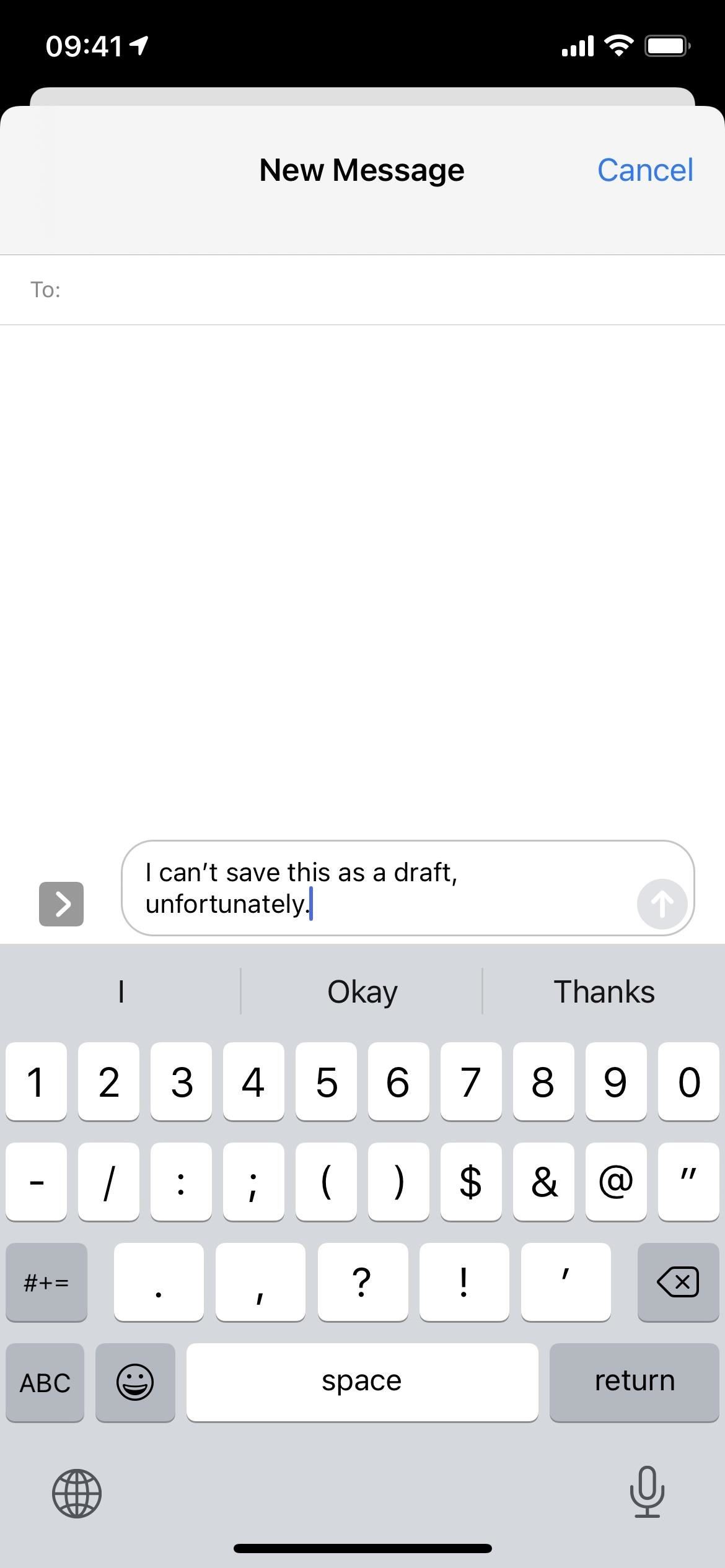
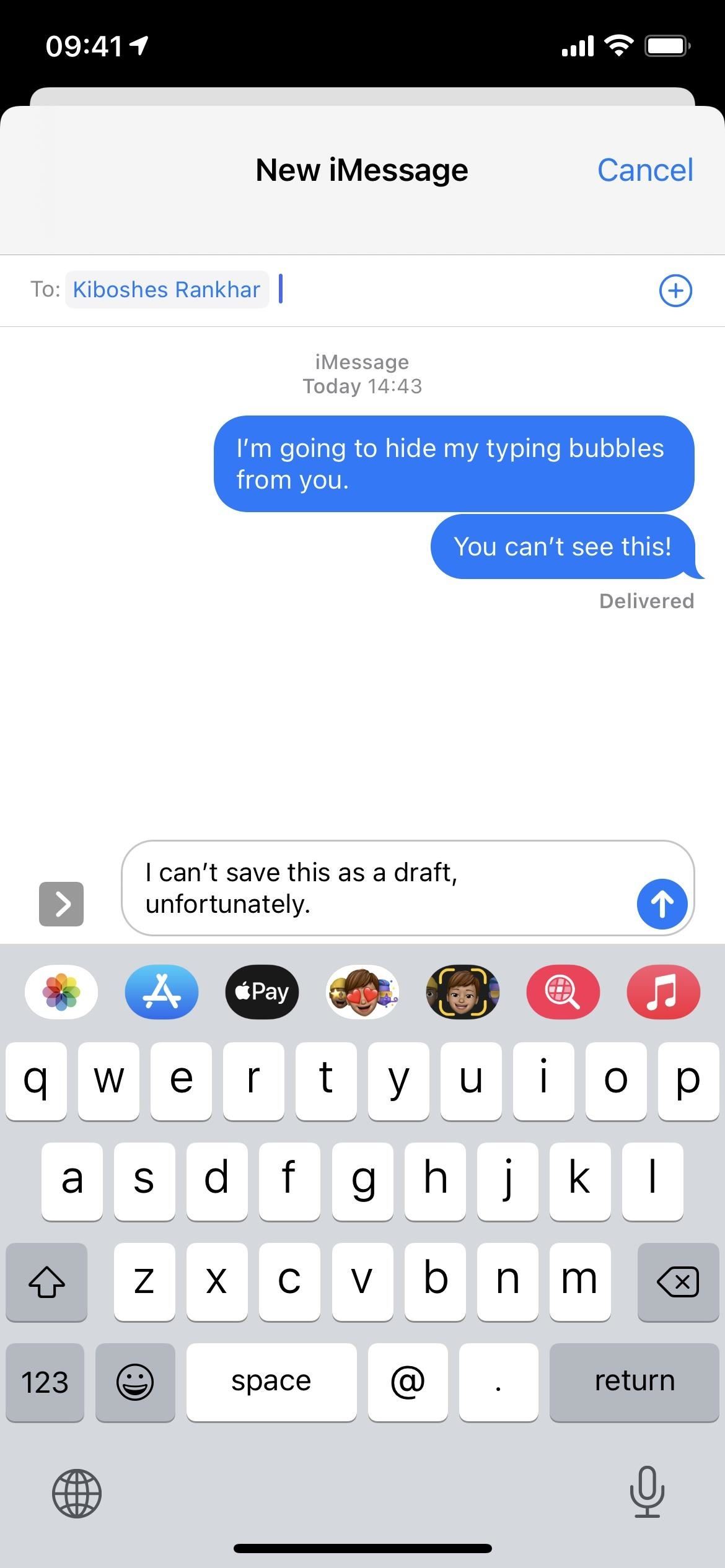
ตัวเลือกที่ 4: ลบ เธรด & เริ่มใหม่
วิธีนี้เป็นเพียงตัวเลือกที่ดี ถ้าคุณไม่รังเกียจที่จะลบทุกอย่างในเธรดปัจจุบัน ข้อความ รูปภาพ วิดีโอ ลิงก์ สถานที่ เอกสาร และข้อมูลอื่นๆ จะหายไป เว้นแต่คุณจะบันทึกไว้ก่อน
หากต้องการกำจัดเธรด ให้ปัดไปทางซ้ายจากรายการข้อความหลักจนกว่าจะหายไป ออกจากหน้าจอ คุณสามารถปัดไปทางซ้ายเล็กน้อยแล้วกดปุ่ม”ลบ”หรือคุณสามารถกดค้างที่เธรด กด”Delete”จากนั้น”Deleted”อีกครั้ง คุณยังสามารถแตะไอคอนจุดไข่ปลา (•••) จากนั้น”เลือกข้อความ”ทำเครื่องหมายที่เธรดแล้วกด”ลบ”
จากนั้นแตะปุ่มเขียนเพื่อเริ่ม iMessage ใหม่ เพิ่ม ติดต่อและเริ่มพิมพ์ เนื่องจากเป็นชุดข้อความใหม่ที่ฝั่งคุณ พวกเขาจะไม่ได้รับการแจ้งเตือนการพิมพ์ใดๆ ในส่วนท้าย ไม่ว่าจะมาจากรายการข้อความหรือในชุดข้อความเอง ดังนั้นคุณสามารถเพิ่มผู้ติดต่อก่อนหรือหลังจากที่คุณเริ่มพิมพ์ — ไม่สำคัญที่นี่เหมือนกับในตัวเลือก 3 ด้านบน
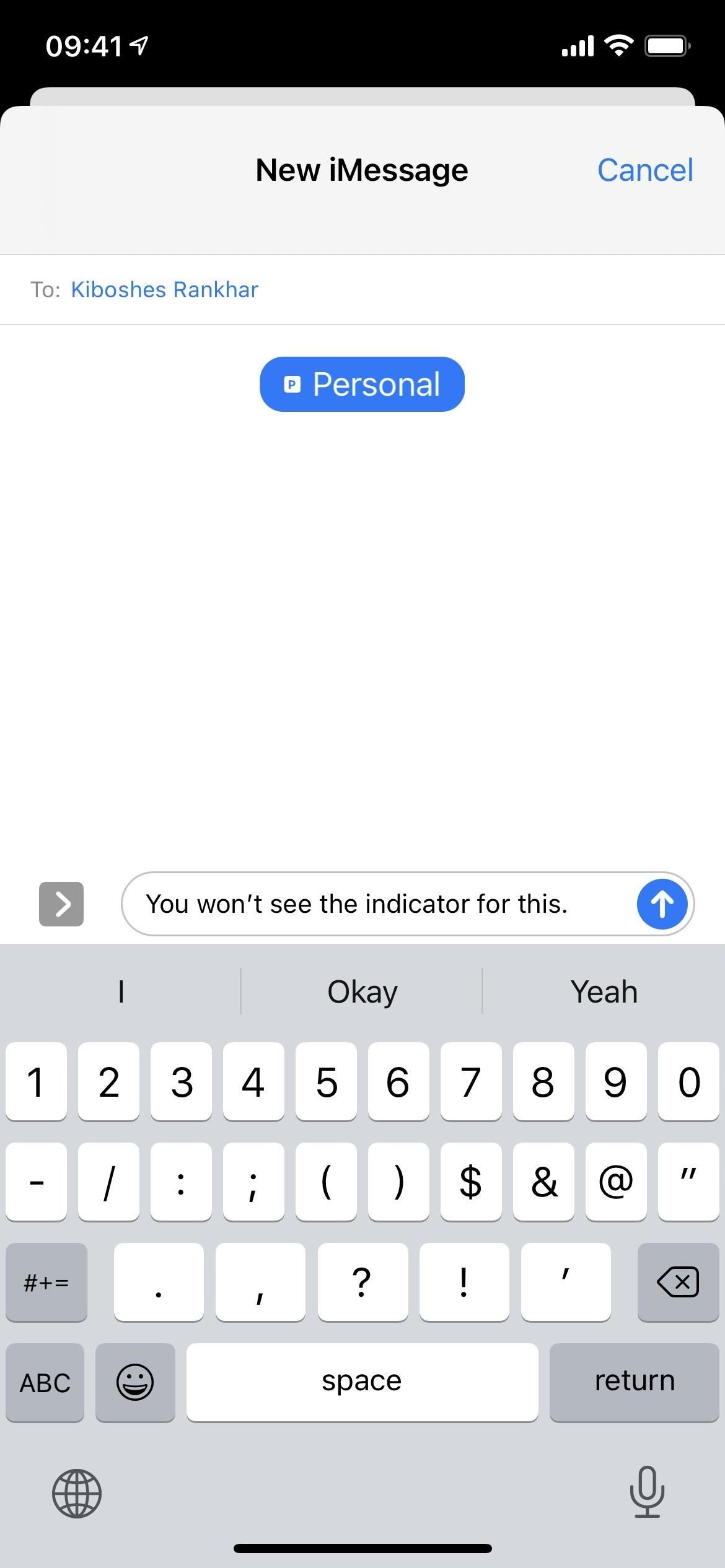
ตัวเลือกที่ 5: ใช้ Siri เพื่อพิมพ์ข้อความของคุณ
คุณยังสามารถโทรหา Siri จากเธรด iMessage ที่คุณอยู่และสั่งการอะไร คุณต้องการพิมพ์ กดปุ่มด้านข้างหรือปุ่มโฮมค้างไว้ หรือพูดว่า”หวัดดี Siri”จากนั้นพูดว่า”พิมพ์ข้อความ”แล้วพูดข้อความของคุณ เมื่อเสร็จแล้ว Siri จะถามว่าคุณต้องการส่งให้ใคร พูดชื่อผู้ติดต่อ จากนั้นให้พูดว่า”ใช่””ตกลง”หรือ”ส่ง”เมื่อระบบถามว่าคุณพร้อมที่จะส่งหรือไม่ (ใน iOS 16 คุณสามารถเลือกให้ Siri ส่งข้อความของคุณโดยอัตโนมัติโดยไม่ต้องยืนยันว่าต้องการ)
คุณยังสามารถเริ่มด้วยการพูดว่า”ส่งข้อความถึง [ชื่อผู้ติดต่อ]”จากนั้นระบุข้อความของคุณก่อนที่จะให้ Siri ส่ง ทั้งสองวิธีทำงาน อย่างไรก็ตาม เช่นเดียวกับสองตัวเลือกสุดท้าย จะไม่อนุญาตให้คุณบันทึกเป็นฉบับร่างในเธรด iMessage ดังนั้นคุณต้องส่งก่อนที่ Siri จะปิดหรือลืมไปเลย
ข้อความที่ส่งด้วย Siri จะพูดว่า”Sent with Siri”ที่ฝั่งผู้รับ FYI
ตัวเลือกที่ 6: แก้ไขการตอบกลับล่าสุดของคุณ
เมื่อติดตั้ง iOS 16 บน iPhone ของคุณ คุณสามารถกดค้างที่ ข้อความล่าสุดที่คุณส่งและแก้ไข ตราบใดที่คุณยังไม่ส่งถึง 15 นาที เมื่อคุณแก้ไข iMessage ที่ส่ง ตัวระบุการพิมพ์จะไม่ปรากฏที่ปลายอีกด้านเลย ไม่ว่าพวกเขาจะใช้ iOS 16 หรือ iOS 15 รุ่นเก่ากว่าติดตั้งอยู่ก็ตาม
คุณสามารถเปลี่ยนหรือต่อท้ายได้ ส่งข้อความห้าครั้งระหว่างการจัดสรร 15 นาที หากบุคคลอื่นใช้ iOS 15 พวกเขาจะได้รับข้อความใหม่แยกกันสำหรับการแก้ไขแต่ละครั้ง ในขณะที่ผู้ใช้ iOS 16 จะเห็นการเปลี่ยนแปลงข้อความเดียวกัน ไม่ว่าจะด้วยวิธีใด iMessage จะแจ้งผู้รับว่าคุณแก้ไขข้อความ คุณทั้งคู่จะสามารถเห็นประวัติการแก้ไขได้
ตัวเลือกที่ 7: รอสักครู่เพื่อตอบกลับพวกเขา
กรอบการพิมพ์จะไม่ปรากฏทุกครั้งที่คุณตอบกลับ ไอเมสเสจ หากคุณไม่ได้ส่งข้อความถึงพวกเขาเมื่อเร็วๆ นี้ โดยปกติแล้ว คำตอบแรกจะไม่ทำให้คุณหายไป แต่จะมีการติดตามผลทันที เมื่อคุณต้องการส่งข้อความหลังจากการตอบกลับครั้งแรก ให้รอสักครู่ก่อนที่จะส่งข้อความถัดไป ฉันพบว่าอย่างน้อยห้านาทีก็เพียงพอแล้ว
มีวิธีอื่นอีกไหม
ฉันไม่เคยเห็น แต่แจ้งให้เราทราบหากฉันพลาดอย่างใดอย่างหนึ่ง การป้อนตามคำบอก (ปุ่มไมโครโฟนในข้อความ) จะไม่ป้องกันลูกโป่งสำหรับพิมพ์ที่ปลายผู้รับ และจะไม่ใช้การสั่งการด้วยเสียงหรือแป้นพิมพ์ของบริษัทอื่น ข้อความบังคับปิดจะไม่ทำงานด้วยซ้ำ แต่อาจมีวิธีอื่นในการซ่อนกรอบการพิมพ์จากผู้คนที่คุณใช้งาน iMessaging ด้วย เราแค่ต้องหามันให้เจอก่อน
อย่าพลาด: ทริกเกอร์เอฟเฟกต์ iMessage ด้วยเพียงคำหลัก
รักษาการเชื่อมต่อของคุณให้ปลอดภัยโดยไม่ต้องเรียกเก็บเงินรายเดือน รับการสมัครใช้งาน VPN Unlimited ตลอดชีพสำหรับอุปกรณ์ทั้งหมดของคุณด้วยการซื้อเพียงครั้งเดียวจากร้าน Gadget Hacks ใหม่ และรับชม Hulu หรือ Netflix โดยไม่มีข้อจำกัดในภูมิภาค เพิ่มความปลอดภัยเมื่อท่องเว็บในเครือข่ายสาธารณะ และอื่นๆ
ซื้อเลย (ลด 80%) >
ข้อเสนออื่นๆ ที่คุ้มค่าในการรับชม:
ภาพหน้าปกและภาพหน้าจอโดย Justin Meyers/Gadget Hacks